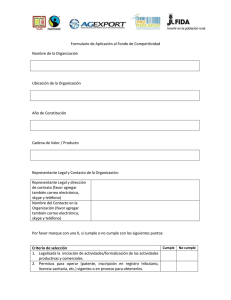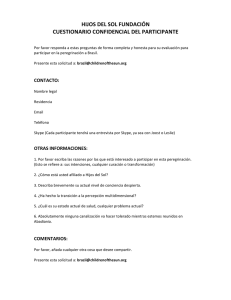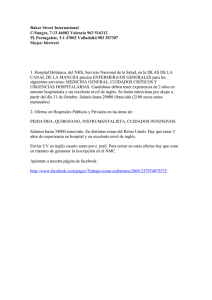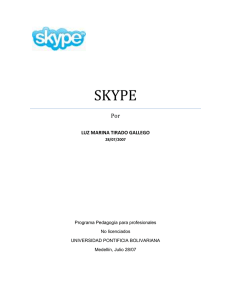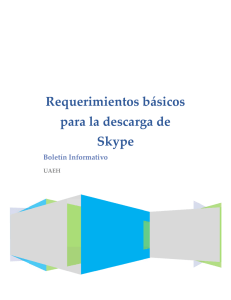subdirección de educación media superior direccion general de
Anuncio
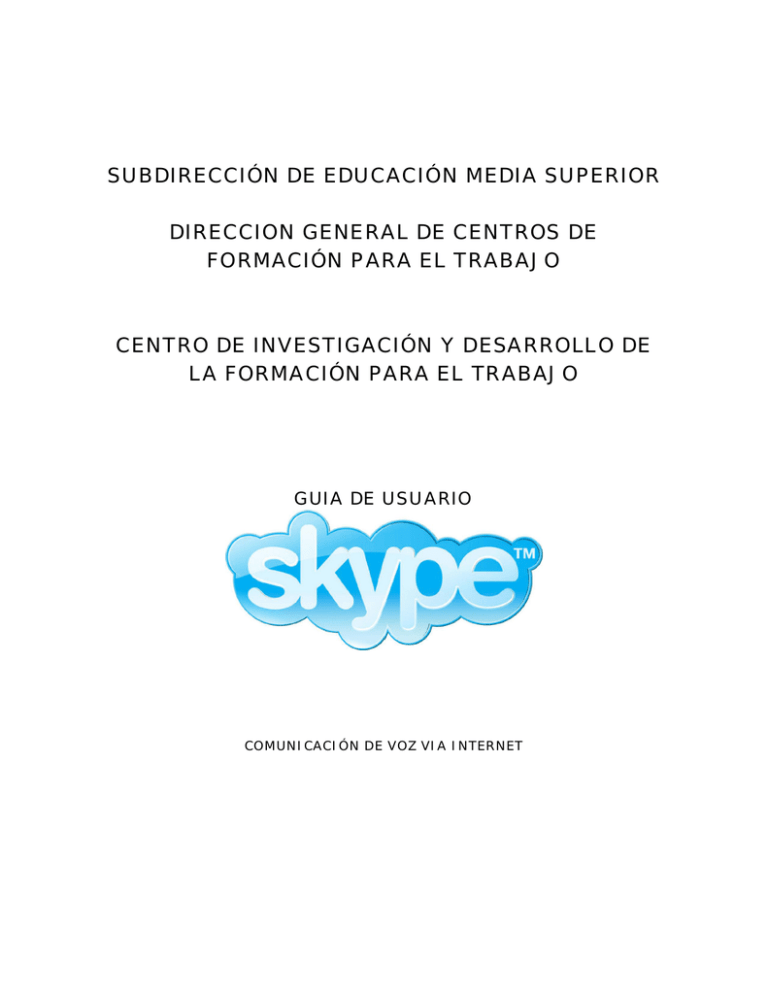
SUBDIRECCIÓN DE EDUCACIÓN MEDIA SUPERIOR DIRECCION GENERAL DE CENTROS DE FORMACIÓN PARA EL TRABAJO CENTRO DE INVESTIGACIÓN Y DESARROLLO DE LA FORMACIÓN PARA EL TRABAJO GUIA DE USUARIO COMUNICACIÓN DE VOZ VIA INTERNET Guía de usuario del programa Skype 1. INTRODUCCIÓN .......................................................................................................... 3 2. OBJETIVO .................................................................................................................... 3 3. ALCANCE ..................................................................................................................... 3 4. POLÍTICAS Y DISPOSICIONES........................................................................................ 3 5. REQUISITOS DEL SISTEMA ........................................................................................... 8 6. DESCARGA DEL PROGRAMA SKYPE ............................................................................. 8 7. INSTALACIÓN DEL PROGRAMA SKYPE ....................................................................... 11 8. AGREGAR CONTACTOS.............................................................................................. 17 9. INICIAR UNA SESIÓN DE VOZ ..................................................................................... 19 10. TERMINAR UNA SESIÓN DE VOZ................................................................................ 20 11. CONTESTAR UNA LLAMADA ...................................................................................... 20 12. CREAR UNA CONFERENCIA........................................................................................ 21 13. INICIAR UNA SESIÓN DE CHAT................................................................................... 22 14. ENVIAR ARCHIVOS .................................................................................................... 24 15. COMENTARIOS Y SUGERENCIAS ................................................................................ 26 2 Guía de usuario del programa Skype 1. INTRODUCCIÓN Skype es un programa que permite hablar en Internet con cualquier persona, en cualquier parte del mundo, es un programa confiable, y sobre todo gratuito. En virtud de la gran necesidad de tener comunicación fluida que permita agilizar las gestiones entre los planteles, SCEO, Asistencias, Area Central y el CIDFORT, y ante el elevado costo registrado en llamadas de larga distancia, la DGCFT a través del CIDFORT ha implementado el uso del programa Skype como una propuesta tecnológica que permite a través de Internet, mantener comunicación de voz y/o escrita con cualquier persona que cuente con esta herramienta instalada en su computadora. El pre sente manual se describe el uso de del programa 2. OBJETIVO Propiciar una comunicación más ágil, a la vez que se reducen los costos de telefonía, mediante la institucionalización del programa Skype. 3. ALCANCE Con la implementación de esta herramienta se espera tener comunicación de voz entre los 198 planteles, áreas de la Dirección general, CIDFORT, y todo aquel que tenga instalado dicho programa. 4. POLÍTICAS Y DISPOSICIONES 4.1. De la DGCFT: • Con la finalidad de darle un uso institucional a este programa, se recomienda que en la creación de cuentas de usuario en el sistema, se utilice un nombre que se relacione con su área, así como con su centro de trabajo, esto, con la finalidad de poder reconocer de forma inmediata que el usuario que solicita que se le sea dado alta entre sus contactos pertenezca a la DGCFT. 3 Guía de usuario del programa Skype • Se hace de su conocimiento que las cuentas que se vayan a generar en cada una de las instancias correspondientes se recomienda que cumplan con los siguientes requisitos: • • • • • • Que el nombre de la cuenta sea institucional. Que se use el nombre del contacto con el siguiente formato (recomendado) según como se muestra en la tabla siguiente: Área Cuenta de usuario. Ejemplo Dirección General Cidfort Subdirecciones/asistencias Planteles Nombre-DirTec-DG nombre-Evaluación-Cidfort Nombre-sub-Sonora Nombre-cecati68-Oaxaca Mónica-dirtec-dgcft Jluis-desarrollo-cidfort Cesar-sub-sonora Sofia-cecati68-Oaxaca No usar acentos. Utilizar guión medio entre cada separación ( no se permiten espacios en blanco) El número máximo de caracteres para una cuenta es de 32, (entre letras y espacios) En caso de que la persona tenga dos nombres, abreviar el primero con su primer inicial y poner completo el segundo. (ejemplo: Juan Carlos – Jcarlos). 4.2.2 DE SKYPE La privacidad del Usuario es importante para Skype. Por lo tanto, Skype se compromete a respetar Su privacidad y la confidencialidad de Su información personal, información de tráfico y contenido de las comunicaciones. El objeto de esta Declaración de Privacidad es ayudarlo a comprender cómo Skype utiliza y protege la información que Usted suministra al hacer uso del Software de voz por IP (VoIP) de "par a par" de Skype y el Servicio de VoIP. 4.2.3 ¿Qué es Skype y qué servicios ofrece? Skype es una compañía constituida bajo las leyes de Luxemburgo. A través del Sitio Web, Skype Software S.A. ofrece al Usuario el Software Skype y Skype Communications S.A. ofrece el Servicio de VoIP, los cuales pueden ser ampliados o modificados ocasionalmente. 4.2.4 ¿Qué tipo de información recaba Skype? Para poder proporcionar el Software Skype, Skype recaba y procesa la siguiente información. • • Información de Registro Perfil de Usuario 4 Guía de usuario del programa Skype • • • • Información Personal de amigos Comentarios Información Pasiva Direcciones de correo electrónico Para poder brindar al Usuario el Servicio de VoIP, Skype recabará y procesará la siguiente información, además de la información mencionada anteriormente. • • • Información del Abonado Información de Tráfico Skype no recaba ninguna parte del Contenido de las Comunicaciones. 4.2.5 ¿Cómo utiliza Skype dicha información y con qué fin? El principal objetivo al recabar información es proporcionarle al Usuario una experiencia segura, eficiente, personalizada y sin contratiempos. Se puede utilizar la información definida en la presente Declaración de Privacidad para: brindar los servicios generales y el servicio de atención al cliente que el Usuario solicite; resolver disputas, cobrar tarifas y solucionar problemas; exigir el cumplimiento de las Condiciones de Servicio; personalizar, medir y mejorar el Software Skype, el Servicio de VolP y el contenido y el diseño del Sitio Web; enviarle al Usuario información de marketing dirigido, actualizaciones de servicios y ofertas promocionales, a menos que el Usuario haya optado por no recibirlas; comparar información para corroborar su precisión y verificar la identidad del Usuario; brindarle al Usuario otros servicios descritos cuando recabamos la información correspondiente. Además, podemos utilizar la información del Usuario según se describe a continuación. 4.2.6 Información de Registro El Usuario no necesita registrarse para utilizar el Software Skype, pero es posible que se necesite Información de Registro si Usted desea hacer uso de ciertos servicios de Skype. 4.2.7 Perfil de Usuario Skype no almacena el Perfil de Usuario centralmente en el servidor. En caso de que Usted decida que el Perfil de Usuario esté disponible, esta información se transmite temporalmente a las computadoras de otros usuarios en la red par a par. Usted puede acceder a Su Perfil de Usuario desde el menú Archivo del Software Skype para ver, corregir, completar o eliminar información. Dado que el Perfil de Usuario no se almacena centralmente, Skype no puede garantizar que esta información estará siempre disponible ni que no desaparecerá. 5 Guía de usuario del programa Skype Skype no hará uso de ninguna información que identifique al Usuario (Comentarios) sin antes solicitarle de manera explícita permiso para hacerlo. 4.2.8 Direcciones de correo electrónico Skype respeta la privacidad de las cuentas de correo electrónico personales y guarda las direcciones de correo electrónico del Usuario de un modo seguro, al igual que lo hace con otros tipos de Información Personal. Skype no le enviará al Usuario mensajes de correo electrónico no deseados o “correo basura”, y Sus detalles no se divulgarán a terceros para fines de marketing sin Su explícita autorización. No obstante, Skype enviará al Usuario mensajes de correo electrónico acerca de fallas o asuntos relacionados con el servicio. Skype también podrá utilizar el correo electrónico para mantener al Usuario al tanto de noticias sobre el Software Skype y los Servicios de VoIP. Si Usted no desea que se le envíe información de este tipo por correo electrónico, comuníquese con Skype a la dirección [email protected]. Además, Skype se reserva el derecho de utilizar el correo electrónico para notificarle a Usted todo reclamo relacionado el uso que Usted haga del Software Skype o de los Servicios de VolP, tal como, de manera enunciativa pero no taxativa, los reclamos por violación de derechos de terceros. 4.2.9 ¿Cuál es el alcance de la responsabilidad de Skype? En el Sitio Web puede haber vínculos que le permitirán al Usuario abandonar el Sitio y acceder a otro sitio Web. Esos otros sitios Web no están controlados por Skype y es posible que tengan una política de privacidad diferente. La Declaración de Privacidad sólo afecta a la Información Personal que se obtiene del Sitio Web; por lo tanto, Skype insta al Usuario a ser cuidadoso al momento de ingresar cualquier tipo de Información Personal en Internet. Skype no acepta responsabilidad alguna por dichos sitios Web. 4.2.10 ¿Cómo protege Skype la Información Personal del Usuario? Skype tomará las medidas organizativas y técnicas adecuadas para proteger la Información Personal y la Información de Tráfico que le ha sido suministrada o que ha recabado, y no la conservará por más tiempo que el permitido para brindar sus servicios o conforme lo establezca la legislación vigente. Sólo podrán tener acceso a Su Información Personal o Información de Tráfico empleados de Skype autorizados que necesiten acceder a dicha información para poder cumplir con sus tareas laborales. Skype tomará las medidas técnicas adecuadas para proteger la confidencialidad del Contenido de las Comunicaciones a través del Software Skype o de los Servicios de VoIP, con el debido cumplimiento de las obligaciones y excepciones correspondientes conforme con la legislación vigente. 6 Guía de usuario del programa Skype 4.2.11 ¿Esta Declaración de Privacidad puede modificarse? Skype se reserva el derecho de modificar las disposiciones de la presente Declaración de Privacidad en caso de considerarlo necesario. Le informaremos al Usuario acerca de dichos cambios mediante la publicación de la Declaración de Privacidad modificada en www.skype.com/go/privacy. La Declaración de Privacidad modificada entrará en vigencia dentro del plazo de treinta (30) días a partir de su publicación, salvo que con anterioridad el Usuario haya aceptado expresamente la declaración revisada, al hacer clic en el botón "Aceptar". El Usuario acuerda que Su aceptación expresa o el hecho de que el Usuario continúe utilizando el Software Skype o el Servicio de VolP después del período de notificación de treinta (30) días constituyen su aceptación de la Declaración de Privacidad. 4.2.12 ¿Cuáles son los derechos del Usuario? ¿Cómo puede el Usuario comunicarse con Skype? Si desea ejercer su derecho de ver, corregir, completar o eliminar Su Información Personal, comuníquese con Skype a la dirección [email protected]. Dentro de un período de tiempo razonable y una vez verificada Su identidad, Skype llevará a cabo Su pedido, siempre que al hacerlo Skype no estuviere actuando en contra de la legislación vigente. 7 Guía de usuario del programa Skype 5. REQUISITOS DEL SISTEMA Para poder utilizar Skype para Windows, su PC debe cumplir con los siguientes requisitos mínimos del sistema: • • • • • • PC con Windows 2000, XP o Windows Vista Procesador de 400 MHz 128 MB de RAM 15 MB de espacio libre en el disco duro Tarjeta de sonido, Bocinas y micrófono. Conexión a Internet (ya sea de acceso telefónico, módem de 33.6 Kbps como mínimo o cualquier tipo de enlace a Internet de banda ancha, sea por cable, ADSL o de otro tipo, recomendado) 6. DESCARGA DEL PROGRAMA SKYPE Para poder descargar el programa Skype, entre a la página http://www.skype.com/intl/es/ en donde aparecerá una ventana como la que se muestra a continuación. Seleccione el vínculo “Download Now” para iniciar la descarga del programa. 8 Guía de usuario del programa Skype Una vez seleccionado el vínculo de descarga, se mostrará la ventana descarga de archivos, la cual, indica el nombre del archivo que se va a descargar. Seleccione el botón guardar. Después de que seleccionó el botón Guardar, se le mostrará la ventana Guardar como, en la cual, se indicará la ruta donde se descargará el programa. Seleccione la ruta deseada, ya sea en el escritorio o en alguna carpeta de su elección. 9 Guía de usuario del programa Skype Una vez seleccionada la ruta donde se va a guardar el programa Skype.exe, iniciará automáticamente el proceso de descarga del archivo, tal como se muestra en la ventana siguiente: 10 Guía de usuario del programa Skype 7. INSTALACIÓN DEL PROGRAMA SKYPE Terminada la descarga, se mostrará el icono del archivo como se ve en la figura siguiente. Para iniciar la instalación del programa solo de doble clic sobre el archivo Spyke.exe, una vez que se haya ejecutado dicho archivo, se mostrará una ventana como se muestra en la figura siguiente: Seleccione el idioma y de clic en el botón Siguiente. SELECCIONE EL IDIOMA Seleccione la opción Acepto los términos del Acuerdo y de clic en siguiente. 11 Guía de usuario del programa Skype En la siguiente ventana, deje la ruta que fue selecciona automáticamente, ya que en ésta se instalarán los archivos del programa Skype, solo de clic en el botón siguiente. Posteriormente, el programa le indicará que va a crear un acceso directo en su escritorio y que se ejecutará cada vez que inicie Windows. No es necesario modificar nada, solo de clic en el botón Siguiente. 12 Guía de usuario del programa Skype En esta ventana se muestra el porcentaje de la instalación, una vez terminado, el programa le avisará cuando éste haya concluido. 13 Guía de usuario del programa Skype Una vez terminada la instalación, se le solicitará crear una cuenta de usuario y una contraseña, estos datos serán utilizados para darlo de alta en el sistema. 14 Guía de usuario del programa Skype Cuando ya este registrado, de clic en finalizar, el programa intentará crear su cuenta y darlo de alta en el sistema. Para finalizar, el programa le solicitará algunos datos personales, mismos que se mostrarán a todos sus contactos. Si lo desea, puede dejar estos campos en blanco, ya que no son necesarios. 15 Guía de usuario del programa Skype Una vez conectado, se mostrará la siguiente ventana, desde la cual usted podrá agregar a sus contactos e iniciar una sesión de voz o Chat con ellos. 16 Guía de usuario del programa Skype 8. AGREGAR CONTACTOS. Para agregar contactos, seleccione de la barra de menús, el menú Herramientas, y posteriormente seleccione Agregar un contacto, o bien, seleccione el botón de acceso rápido. BOTÓN DE ACCESO RAPIDO Una vez seleccionada la opción, se mostrará la ventana agregar un contacto, en la cual tendrá que agregar el nombre de la cuenta de su contacto y seleccionar posteriormente el botón siguiente. 17 Guía de usuario del programa Skype Después de haber dado de alta a un usuario, el programa le mostrará a su contacto una ventana como la que se muestra enseguida, en la cual, se le solicitará su consentimiento para poder verlo en línea como contacto registrado. Usted solo tendrá que esperar que sea dado de alta, para que posteriormente pueda iniciar una sesión de voz o Chat. Finalmente, se mostrará la ventana de inicio, en la cual, se verán los contactos que usted a dado de alta, en donde los contactos que están de color verde, quiere decir que son contactos que están en línea, y los que están en color gris están fuera de línea. CONTACTOS EN LINEA CONTACTOS FUERA DE LINEA 18 Guía de usuario del programa Skype 9. INICIAR UNA SESIÓN DE VOZ Para iniciar una sesión de voz, solo debe seleccionar de su lista de contactos a cualquier contacto que se encuentre en línea. Seleccione el contacto y posteriormente el botón llamar, tal y como se muestra en la siguiente figura. Posteriormente, su ventana principal cambiara al estado de llamada, tratando de enlazarse con el contacto que usted selecciono, tal y como se muestra en la figura. Una vez establecido el enlace, se podrá iniciar la sesión de voz con su contacto a través de su micrófono. Su ventana principal se verá como se muestra en la figura, en donde se le indicará que esta en llamada, así como el tiempo que dure esta. 19 Guía de usuario del programa Skype 10. TERMINAR UNA SESIÓN DE VOZ Para terminar la llamada, solo de clic en el botón colgar y la sesión de voz quedará cerrada. 11. CONTESTAR UNA LLAMADA Cuando usted reciba una llamada, en sus bocinas sonará un timbre como el de un teléfono, y al mismo tiempo se abrirá la ventana principal del programa Skype. Para contestar la llamada solo seleccione el botón de llamada y automáticamente se iniciará su sesión de voz. DE CLIC PARA CONTESTAR LA LLAMADA 20 Guía de usuario del programa Skype 12. CREAR UNA CONFERENCIA Para crear una conferencia, seleccione de la barra de Menú el menú Herramientas/Crear conferencia, o bien, seleccione el icono de acceso rápido que se muestra en la ventana principal del programa. Después de haber seleccionado la opción Crear Conferencia, se mostrara una ventana, de la cual se seleccionara a los contactos con los que usted se quiera poner en línea, seleccione a cada uno de ellos y de clic en el botón agregar. Seleccione a todos los que quiera que participen en la conferencia y por último de clic en el botón iniciar. 21 Guía de usuario del programa Skype 13. INICIAR UNA SESIÓN DE CHAT Para iniciar una sesión de Chat, seleccione de la barra de menús, el menú Herramientas/Mensaje, y finalmente el contacto con quien se quiera comunicar. Otra forma de iniciar una sesión de Chat es, seleccionando de su ventana principal al contacto con quien se quiera comunicar y posteriormente seleccionar el icono de acceso rápido que se encuentra en la ventana principal del programa. BOTON DE ACCESO RAPIDO PARA INICIAR UNA SESION DE CHAT 22 Guía de usuario del programa Skype Finalmente aparecerá una ventana como la que se muestra a continuación, desde la cual usted podrá iniciar su sesión de Chat. Para terminar su sesión de Chat solo de clic en el botón salir que se muestra en la barra de herramientas. BOTON SALIR 23 Guía de usuario del programa Skype 14. ENVIAR ARCHIVOS Para enviar archivos a través de este programa, solo basta estar en línea con alguno de sus contactos, posteriormente del menú herramientas seleccione la opción enviar archivo Automáticamente se abrirá una ventana, desde la cual se seleccionara el archivo que desee enviar. Una vez seleccionado, aparecerá una ventana como la que se muestra en la figura, indicando que el archivo será enviado a su contacto. DESPUES SELECCIONE EL BOTÓN PARA ENVIAR ARCHIVOS SELECCIONE EL MENU HERRAMIENTAS Seleccione de la ventana Elegir archivo para enviar, el documento que quiera, y después de clic en el botón Abrir. 24 Guía de usuario del programa Skype Espere a que su contacto acepte el envío del archivo seleccionado. Una vez enviado el archivo, se mostrara una ventana como se ve en la siguiente figura: Para terminar solo de clic en el botón cerrar. 25 Guía de usuario del programa Skype 15. COMENTARIOS Y SUGERENCIAS Si desea consultar algo referente al programa, consulte la siguiente página: http://www.skype.com/intl/es/ Si desea descargar el manual de usuario del programa consulte la página siguiente: http://www.dgcft.sems.gob.mx en la sección Institucional/Documentos. 26